كيفية إنشاء ملف Sitemap في WordPress بدون كود
نشرت: 2022-04-05هل تريد إنشاء خريطة موقع WordPress؟
تستخدم محركات البحث خرائط المواقع لفهرسة صفحات موقعك بسرعة وفهم العلاقة بين كل صفحة. على هذا النحو ، تحتوي خرائط المواقع على الكثير من قيمة تحسين محرك البحث (SEO) لموقعك على الويب.
في هذه المقالة ، سنشرح أهمية خرائط المواقع وكيف يمكنك إنشاء خريطة موقع في WordPress.
ما هو ملف XML Sitemap؟
تحتوي خريطة موقع لغة الترميز الموسعة (XML) على قائمة بجميع عناوين URL الموجودة على موقع الويب الخاص بك في ملف XML (تنسيق يمكن قراءته آليًا لمحركات البحث).
يمكنك التفكير في خريطة الموقع على أنها مخطط لبنية المحتوى العامة لموقعك. بدونها ، لا يمكن لمحركات البحث أن ترى بسهولة كيف ترتبط الصفحات المختلفة من موقعك ببعضها البعض.
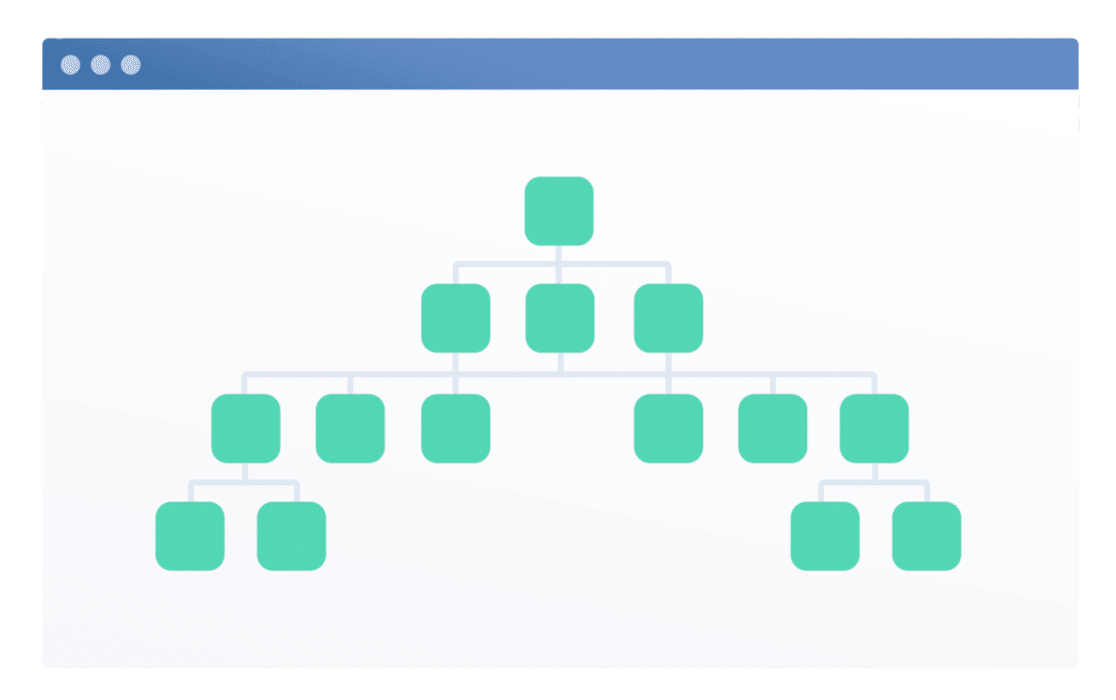
يتيح لك مخطط موقع XML:
- امنح محركات البحث مثل Google و Bing و DuckDuckGo طريقة سريعة لاكتشاف المحتوى على موقعك
- ساعد محركات البحث هذه في تحديد الأهمية النسبية لكل صفحة على موقعك
- لاحظ تاريخ إنشاء كل صفحة أو آخر تحديث لها ، مما قد يساعد في تحسين محركات البحث
- تأكد من أن المحتوى الخاص بك قابل للاكتشاف ويمكن فهرسته لتضمينه في صفحات نتائج محرك البحث (SERPs).
بدون خريطة الموقع ، قد تواجه صعوبة في ترتيب الكلمات الرئيسية المهمة.
مع ذلك ، دعنا نرى الآن كيف يمكنك إنشاء خريطة موقع لموقع WordPress الخاص بك.
كيفية عمل ملف Sitemap في WordPress
يقوم WordPress تلقائيًا بإنشاء خريطة موقع بسيطة لموقع الويب الخاص بك. ومع ذلك ، تشتمل خريطة الموقع هذه على كل صفحة على موقعك (حتى الصفحات التي لا تحتوي على فهرس) ولا توجد طريقة لتخصيصها دون استخدام التعليمات البرمجية.
أسهل طريقة لإنشاء خريطة موقع مخصصة هي باستخدام AIOSEO ، وهو أفضل مكون إضافي لتحسين محركات البحث لـ WordPress.
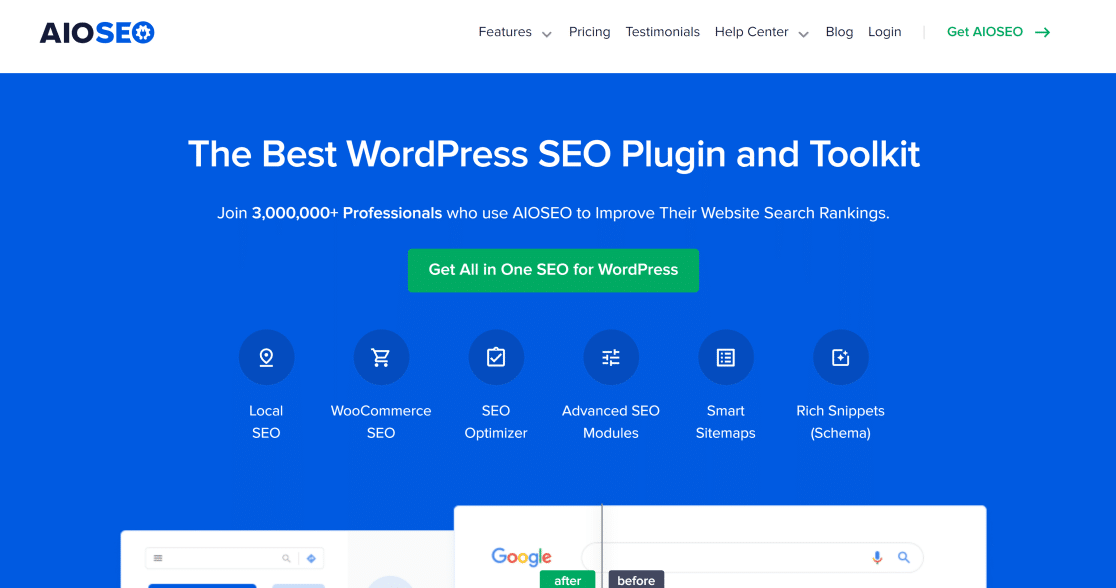
فيما يلي الخطوات التي سنقوم بها لإعداد خريطة موقع XML لموقعك:
- الخطوة 1: تثبيت All in One SEO
- الخطوة 2: معاينة ملف Sitemap الخاص بك
- الخطوة 3: تخصيص إعدادات ملف Sitemap
- الخطوة 4: إعدادات ملف Sitemap الإضافية (اختياري)
دعنا نتعمق.
الخطوة 1: تثبيت All in One SEO
للبدء ، قم بتثبيت المكون الإضافي All in One SO على موقع WordPress الخاص بك كما تفعل مع أي مكون إضافي آخر.
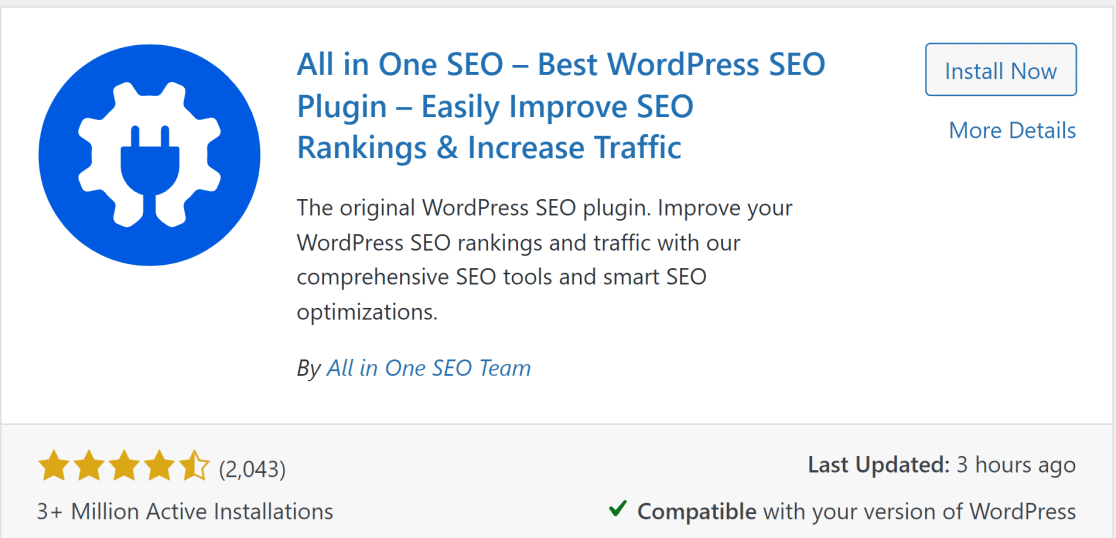
إذا كنت لا تعرف كيف يمكنك الاطلاع على دليل WP Beginner هذا حول كيفية تثبيت مكون WordPress الإضافي.
عند تثبيت المكون الإضافي وتنشيطه على موقعك ، انتقل إلى الخطوة التالية.
الخطوة 2: معاينة ملف Sitemap الخاص بك
يتم تمكين ملفات Sitemap افتراضيًا في AIOSEO ، ولكن من الأفضل دائمًا التحقق مرة أخرى من ملف Sitemap ومعاينته.
للقيام بذلك ، انقر فوق All in One SEO »خريطة الموقع من قائمة لوحة تحكم WordPress. سينقلك هذا مباشرة إلى صفحة إعدادات خريطة الموقع العامة .
يجب أن يكون الزر " تمكين ملف Sitemap " مُشغلًا بشكل افتراضي.
لمعاينة خريطة موقعك ، ما عليك سوى النقر فوق فتح خريطة الموقع .
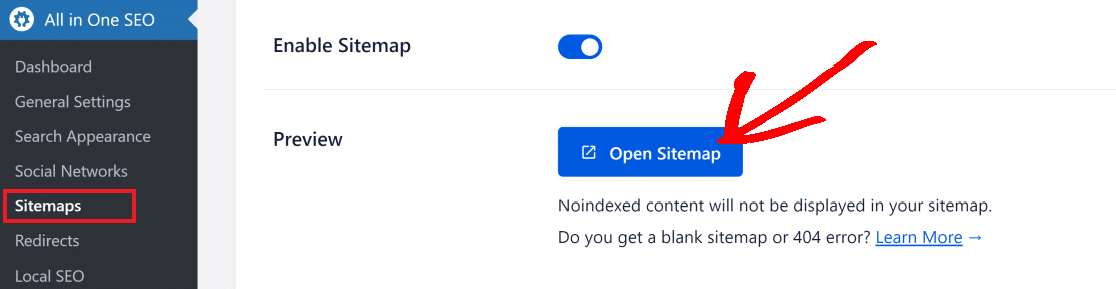
سيؤدي هذا إلى فتح صفحة فهرس خريطة الموقع ، والتي ستبدو مشابهة لما يلي:
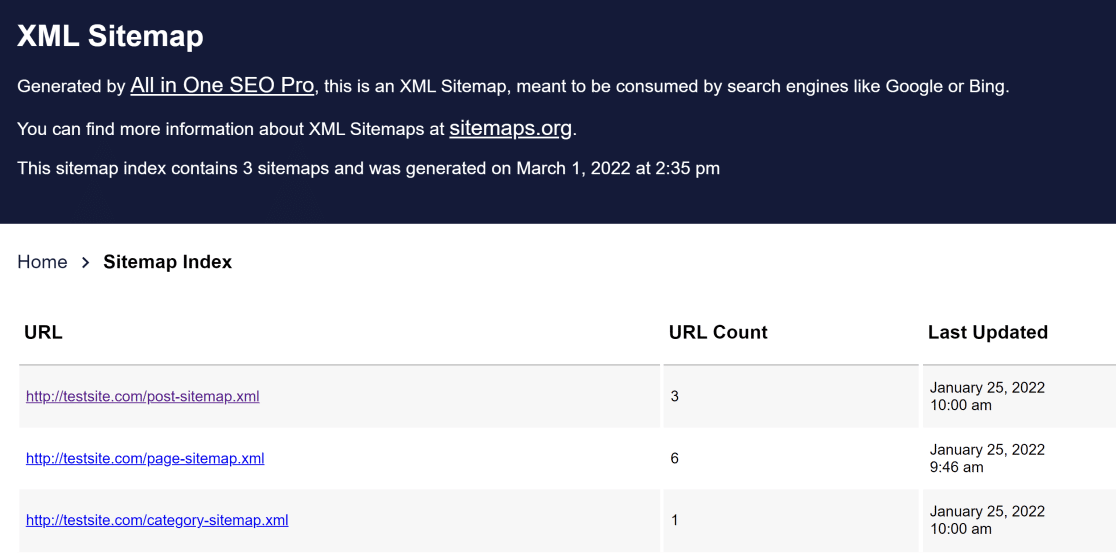
يمكنك أيضًا عرض خريطة الموقع في متصفحك. ما عليك سوى إضافة /sitemap.xml حيث ينتهي عنوان URL على الويب لعرض خريطة الموقع. على سبيل المثال ، إذا كان موقع الويب الخاص بك هو test.com ، فسيكون عنوان URL لخريطة موقع WordPress الخاص بك هو: test.com/sitemap.xml
بالنسبة لمواقع الويب الأساسية ، تنشئ AIOSEO خرائط مواقع مميزة لمنشورات وصفحات وفئات موقعك. ومع ذلك ، إذا كنت متجرًا عبر الإنترنت ، فسيتضمن فهرس خريطة الموقع أيضًا صفحات المنتج.
في الخطوة التالية ، سوف نستكشف إعدادات خريطة الموقع التي تسمح لك بالتخصيص حسب احتياجاتك.
الخطوة 3: تخصيص إعدادات ملف Sitemap
عندما تقوم بالتمرير لأسفل إلى قسم إعدادات ملف Sitemap ، فإن أول شيء ستراه هو الخيار " تمكين فهارس خرائط الموقع " ، والذي يتم تمكينه افتراضيًا.
إذا كان لديك موقع ويب صغير (يحتوي على عناوين URL بالمئات وليس بالآلاف) ، فيمكنك تعطيل فهارس خرائط الموقع دون أي مشاكل. ومع ذلك ، نوصي بتمكين فهارس خرائط الموقع إذا كان لديك أكثر من 1000 عنوان URL على موقعك.
لتغيير إعدادات فهارس خريطة الموقع على AIOSEO ، يمكنك ببساطة استخدام زر التبديل إما لتمكينه أو تعطيله .


إذا لم تكن متأكدًا مما إذا كنت تريد تمكين فهارس خرائط الموقع على موقعك ، فتذكر أنه من الممارسات الجيدة ترك إعداد فهارس خرائط الموقع ممكّنًا حتى تتمكن AIOSEO من تنظيم عناوين URL الخاصة بك في ملفات خرائط مواقع XML مميزة وسهلة القراءة لعدد ثابت من عناوين URL.
يتيح لك AIOSEO تحديد الحد الأقصى لعدد عناوين URL لتضمينها في كل ملف خريطة موقع. بشكل افتراضي ، يتم تعيين حقل الارتباطات حسب خريطة الموقع على 1000 عنوان URL ، وهو الرقم المثالي. يجب أن تلتزم بهذا الإعداد الافتراضي لأنه يعمل بشكل أفضل لمعظم المواقع.

بالتمرير لأسفل أكثر ، سترى إعدادات أنواع المنشورات والتصنيفات . بشكل افتراضي ، تنشئ AIOSEO خريطة موقع تتضمن جميع أنواع منشوراتك وتصنيفاتك (طالما أنها ليست بدون فهرس).
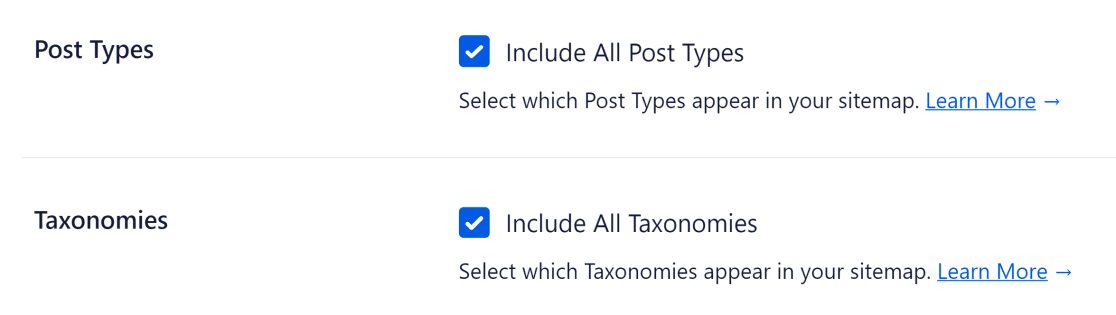
نوصي بترك هذه الإعدادات محددة.
ومع ذلك ، إذا كنت من ذوي الخبرة في تحسين محركات البحث ولديك متطلبات خاصة جدًا لخريطة موقعك ، فإن الخبر السار هو أن AIOSEO يتيح لك التحكم في أنواع المنشورات والتصنيفات التي ترغب في تضمينها في خريطة موقعك.
يمكن أن يكون استبعاد بعض أنواع المنشورات التي لا توفر قيمة حركة مرور لموقعك مفيدًا ، خاصةً إذا كان لديك موقع ويب كبير يعاني من مشكلات في الفهرسة.
إذا كنت ترغب في تحديد أنواع منشورات معينة فقط ، فقم بإلغاء تحديد المربعات الموجودة بجوار أنواع المنشورات والتصنيفات لعرض الخيارات لجميع أنواع المنشورات المختلفة على موقعك.
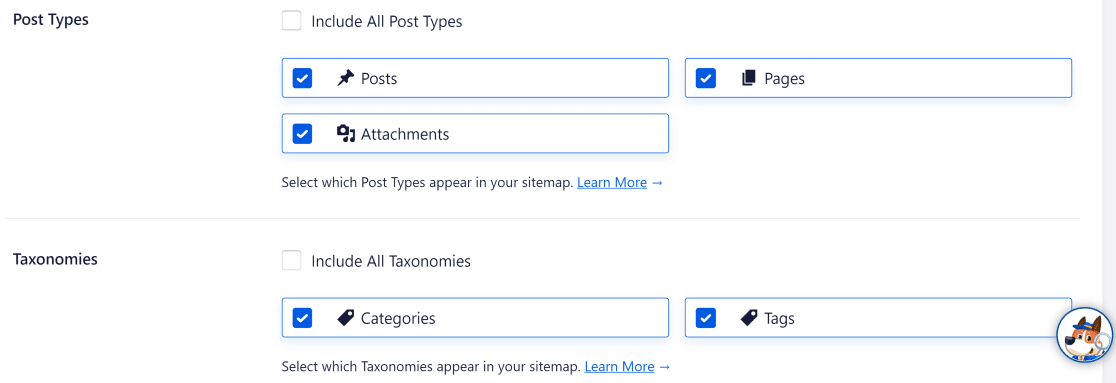
الآن ، ما عليك سوى إلغاء تحديد أنواع المنشورات التي تريد استبعادها من خريطة موقع WordPress الخاصة بك.
الخطوة 4: إعدادات ملف Sitemap الإضافية (اختياري)
يتيح AIOSEO للمستخدمين المتقدمين الدخول في تفاصيل أكثر دقة عندما يتعلق الأمر بتخصيص خريطة موقع WordPress.
على سبيل المثال ، يتيح لك التحكم في إعدادات خريطة موقع أرشيف التاريخ وخريطة موقع المؤلف . إذا قمت بالتمرير لأسفل من حيث تركنا في الخطوة السابقة ، فسترى هذه الإعدادات:
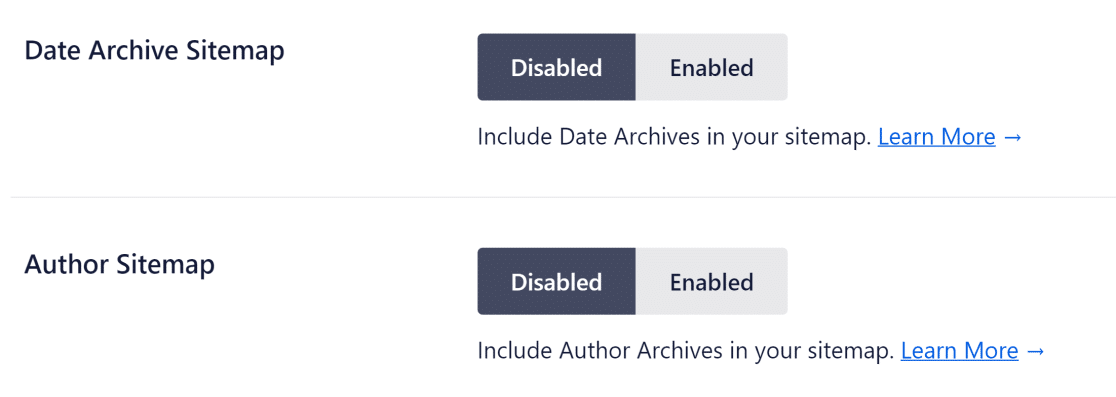
عندما ينشئ WordPress خريطة موقعك ، فإنه يتضمن التاريخ وتفاصيل المؤلف في خريطة الموقع عند نشر منشورات جديدة.
يحافظ الإعداد الافتراضي لـ AIOSEO على تعطيل أرشيفات التاريخ والمؤلف لأن هذه لا توفر أي قيمة لتحسين محركات البحث في كثير من الحالات.
ومع ذلك ، قد ترغب في تمكين الأرشيفات في حالات خاصة:
- يمكن لمواقع الأخبار الاستفادة من أرشيف التاريخ لأنه يمكن أن يساعد زوارك في العثور على مشاركاتك حسب التاريخ.
- يمكن أن تستفيد المدونات ذات المؤلفين المتعددين إذا كان لكل مؤلف متابع خاص به. سيسمح ذلك لمحركات البحث بفهرسة صفحاتك حسب المؤلفين وتمكين الزوار من العثور على مشاركات المؤلفين الفرديين على موقعك.
إعدادات خريطة الموقع المتقدمة
في الجزء السفلي من صفحة خريطة الموقع العامة ، يمكنك التبديل إلى خيار الإعدادات المتقدمة للحصول على مزيد من التحكم في خريطة الموقع.
ستجد هنا خيارات لاستبعاد أي منشورات معينة على موقع WordPress الخاص بك ، وتعيين الأولوية ودرجات التردد لجميع صفحاتك ، واختيار ما إذا كنت تريد استبعاد الصور من خريطة موقعك.
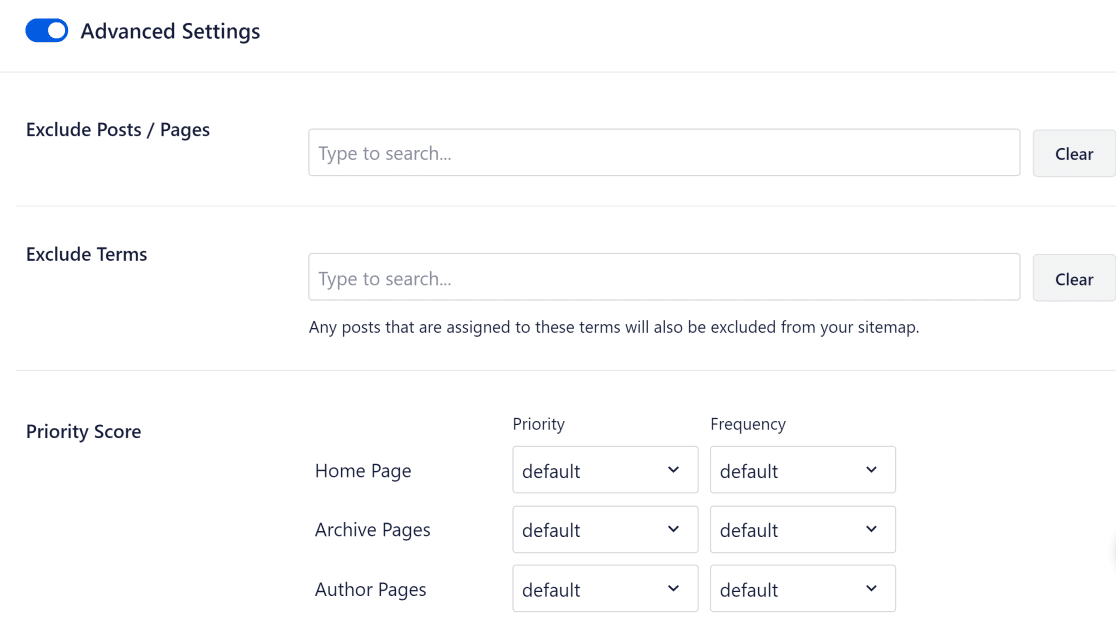
يمكنك استخدام درجة الأولوية للإشارة إلى مدى أهمية عنوان URL أو نوع المنشور لموقعك على الويب بالنسبة إلى الصفحات الأخرى. تتراوح درجة الأولوية من 0.0 (الأقل أهمية) إلى 1.0 (الأكثر أهمية). درجة الأولوية الافتراضية لجميع الصفحات هي 0.5.
يخبر التردد محركات البحث عن مدى السرعة التي من المحتمل أن يتغير بها عنوان URL أو نوع منشور معين في صفحة معينة. على سبيل المثال ، نادرًا ما تتغير الصفحة الرئيسية في معظم المواقع ، ولكن قد يتم تحديث بعض منشورات المدونة بشكل متكرر. لديك خيارات تردد مختلفة مثل دائمًا ، كل ساعة ، يوميًا ، أسبوعيًا ، وما إلى ذلك.
لكن تذكر أنك لست بحاجة إلى تغيير أي من هذه الإعدادات في معظم الحالات. تقوم AIOSEO بإنشاء خرائط مواقع فعالة للغاية قادرة تمامًا على تحسين معدلات فهرسة موقعك حتى إذا لم تقم بتغيير أي من الإعدادات الافتراضية.
وهناك لديك! أنت تعرف الآن كيفية إنشاء خريطة موقع في WordPress وتجعل اكتشاف موقع الويب الخاص بك أكثر سهولة بواسطة محركات البحث.
بعد ذلك ، قم بتصميم استبيانات الطلاب الفعالة
هل تقوم بإجراء مسح للفصل؟ تأكد من رؤية أمثلة أسئلة استطلاع الطلاب هذه لتصميم استطلاع يوفر ملاحظات قيمة.
أيضًا ، لا تنس التحقق من نصائحنا حول إطلاق Instagram giveaway.
قم بإنشاء نموذج WordPress الخاص بك الآن
جاهز لبناء النموذج الخاص بك؟ ابدأ اليوم باستخدام أسهل مكون إضافي منشئ نماذج WordPress. يتضمن WPForms Pro الكثير من القوالب المجانية ويقدم ضمانًا لاسترداد الأموال لمدة 14 يومًا.
إذا ساعدتك هذه المقالة ، فيرجى متابعتنا على Facebook و Twitter للحصول على المزيد من البرامج التعليمية والأدلة المجانية لـ WordPress.
